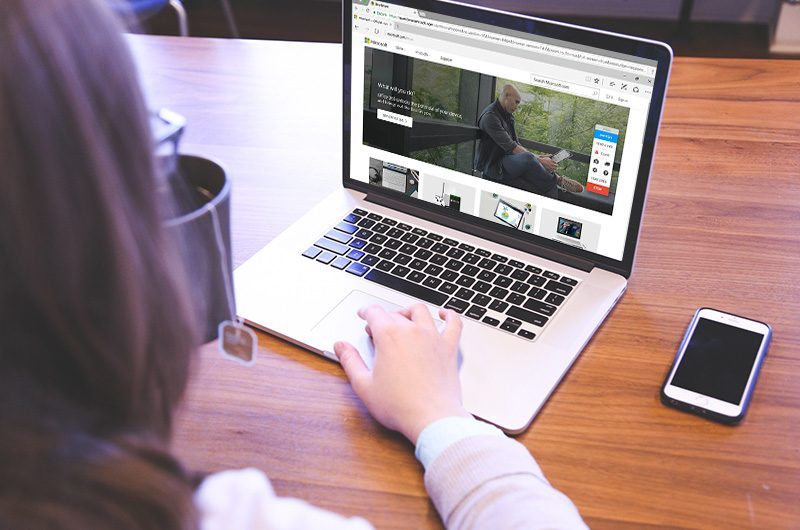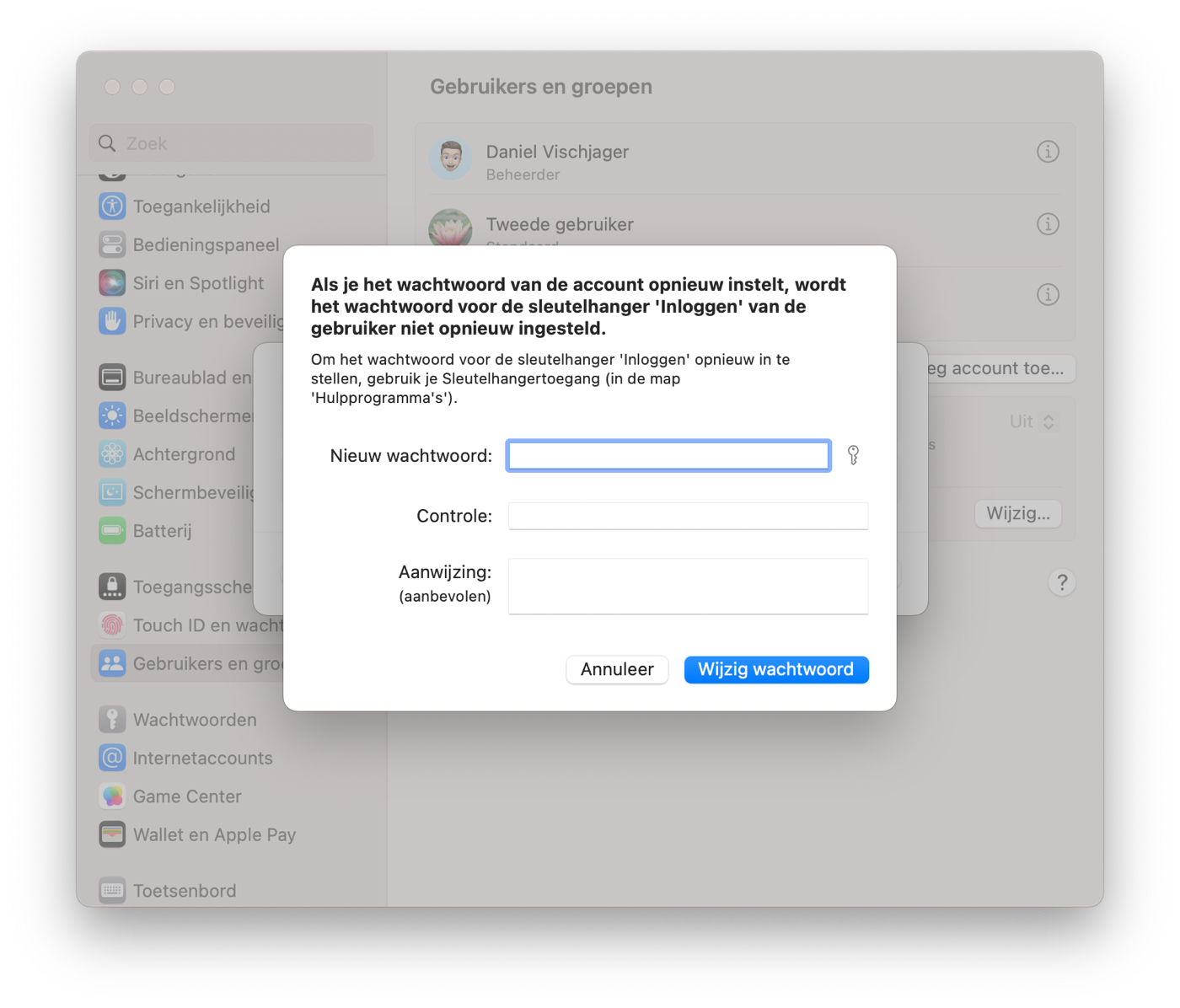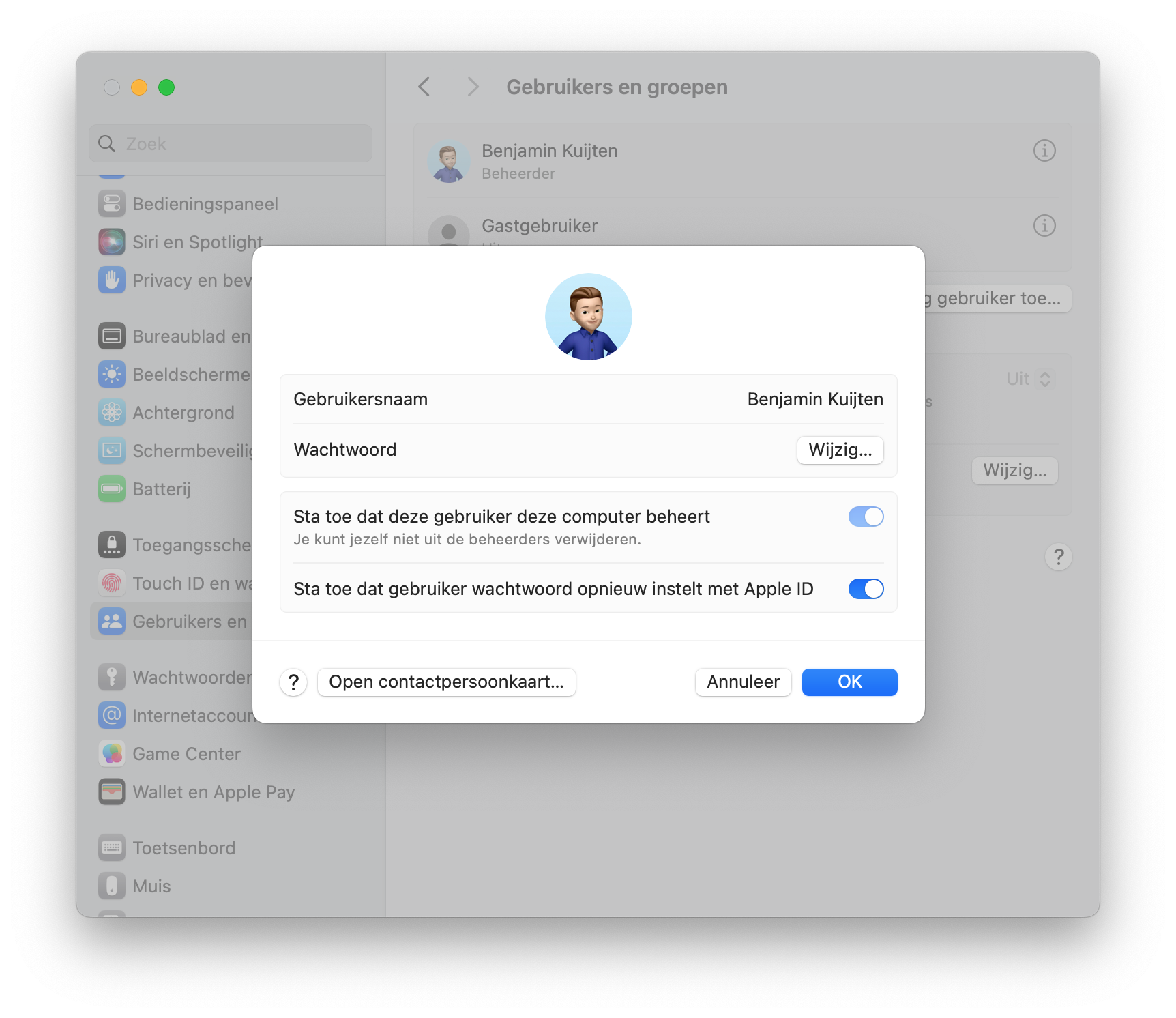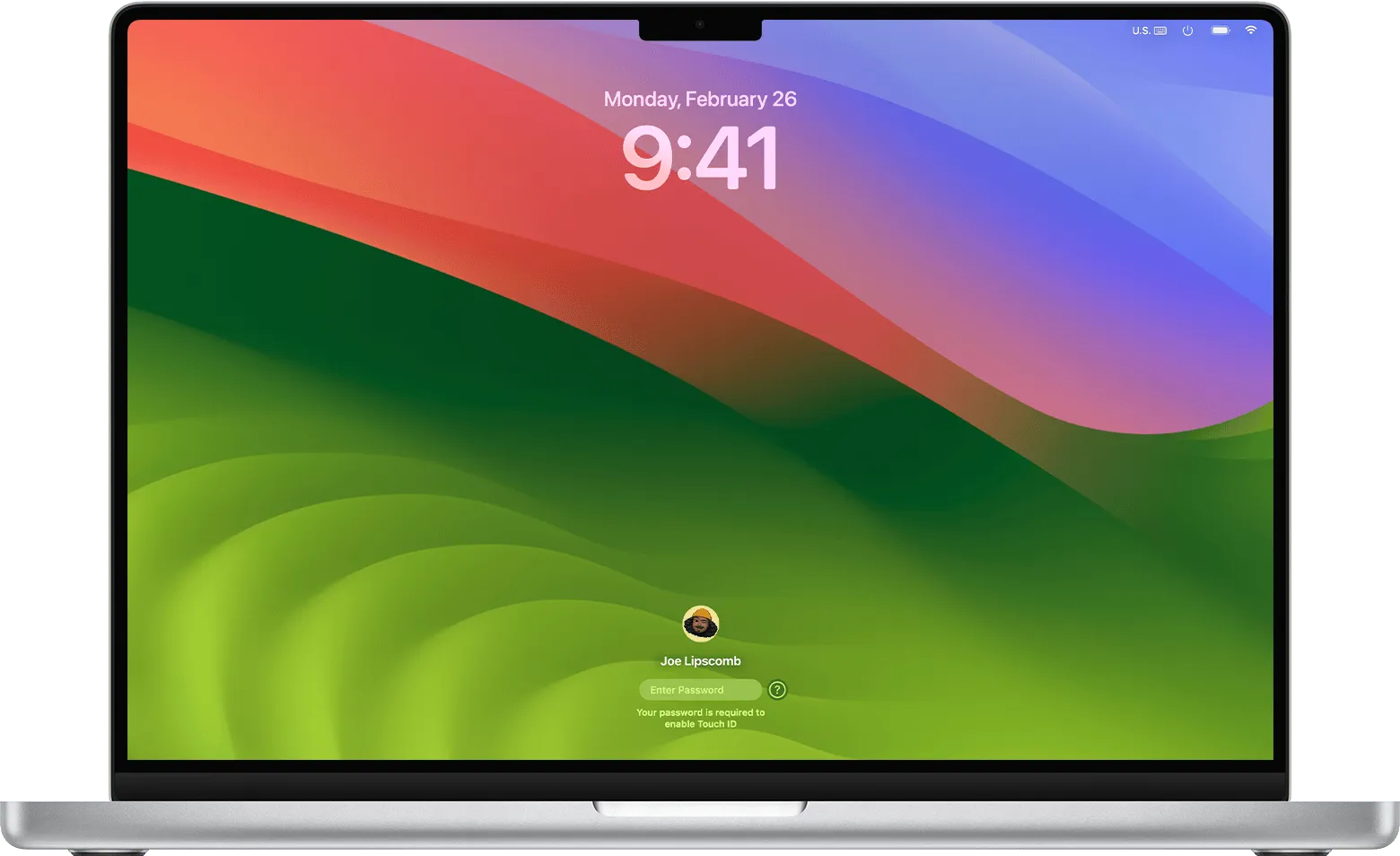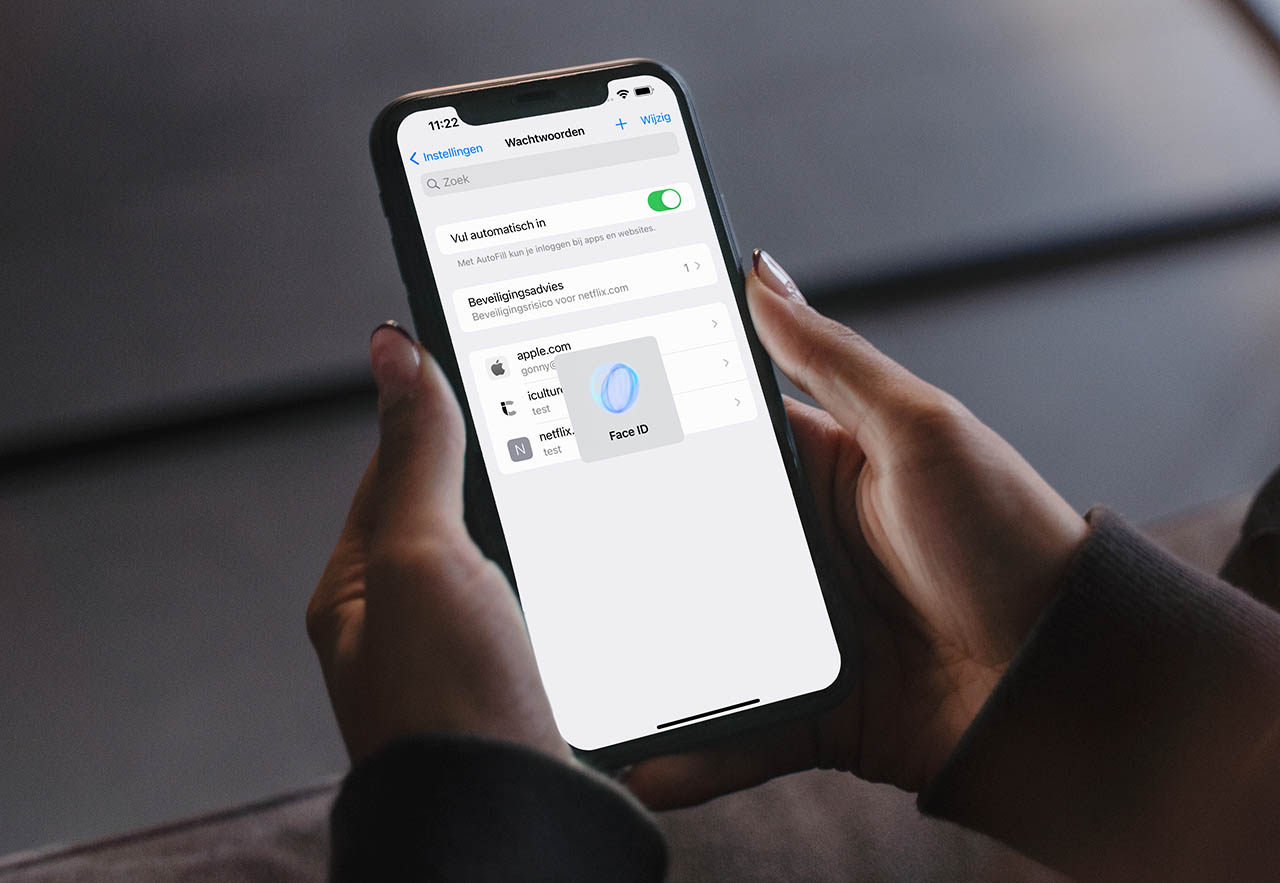Gebruik je de Mac met het hele gezin? Dan gebruik je waarschijnlijk verschillende accounts, zodat iedereen zijn eigen plek heeft. Maar wat nu als iemand (of jijzelf) het wachtwoord kwijt is? In deze tip laten we zien hoe je het wachtwoord van een account op de Mac kunt resetten of aanpast. Is er op geen enkele manier meer toegang tot de Mac mogelijk? Bekijk dan onze tip als je je Mac wachtwoord vergeten bent.
Normaal Mac-account resetten
Natuurlijk moet je NOOIT het wachtwoord van de beheerder-account kwijtraken, maar het is niet zo erg als het wachtwoord van een normaal account vergeten is. De beheerder van de Mac heeft namelijk de mogelijkheid om wachtwoorden van andere accounts aan te passen of te resetten.
Voer de volgende stappen uit om het Mac-account te resetten:
- Log in als beheerder van de Mac. Dit is het account dat de meeste rechten heeft op de computer.
- Ga naar > Systeeminstellingen.
- Open het Gebruikers en groepen-menu.
- Klik op het i-symbool naast de gebruiker in kwestie. Zie je geen i-knop, klik dan gewoon op de naam.
- Klik vervolgens op de knop Stel wachtwoord opnieuw in en volg de stappen op het scherm.
Vanaf nu kun je op het gebruikersaccount inloggen met het nieuwe wachtwoord.
Beheerderswachtwoord vergeten
Ben je bang dat je het wachtwoord van de beheerder vergeet? Klik dan op het i-symbool (of de naam) bij het account van de beheerder en vink de optie aan Sta toe dat gebruiker wachtwoord opnieuw instelt met Apple ID. Zo kun je ook dit wachtwoord resetten indien dit nodig is.
Als je hier pas later achter komt, heb je er natuurlijk niet zoveel aan. Daarom kun je je maar het beste goed voorbereiden. Bekijk in onze tip wat je moet doen als je écht je Mac wachtwoord vergeten bent.
Taalfout gezien of andere suggestie hoe we dit artikel kunnen verbeteren? Laat het ons weten!